摘要:
想免會員開啟 YouTube 後台播放?選用 TuneFab YouTube Music 轉檔器就對了!直連官方平台曲庫,無需 Premium 也能批次下載海量歌曲,輸出音質超高,更可直接匯出音樂為 MP3 等常用音訊格式,一鍵導入手機內建播放器,離線縱享 YT 背景播放聽歌超方便哦!
相信不少小夥伴都喜歡在睡覺時伴隨音樂入眠,或是想要在刷 IG/X Twitter/Facebook 時可以同時收聽 YouTube 音樂,這時最理想的做法當然就是將歌曲至於背景收聽,即使切換 APP 畫面也能持續收聽歌曲,無需為手機螢幕一直亮著發熱煩惱,更不用擔心電量迅速見底。
但官方的後台收聽功能僅對 Premium 用戶開放,如果不想因此訂閱會員,又該如何享用 YouTube 背景播放功能呢?本篇教學這就向你傳授 5 個技巧,除了免費方法,更有能實現 YouTube 免訂閱背景聽歌的終極密技,千萬不要錯過哦!
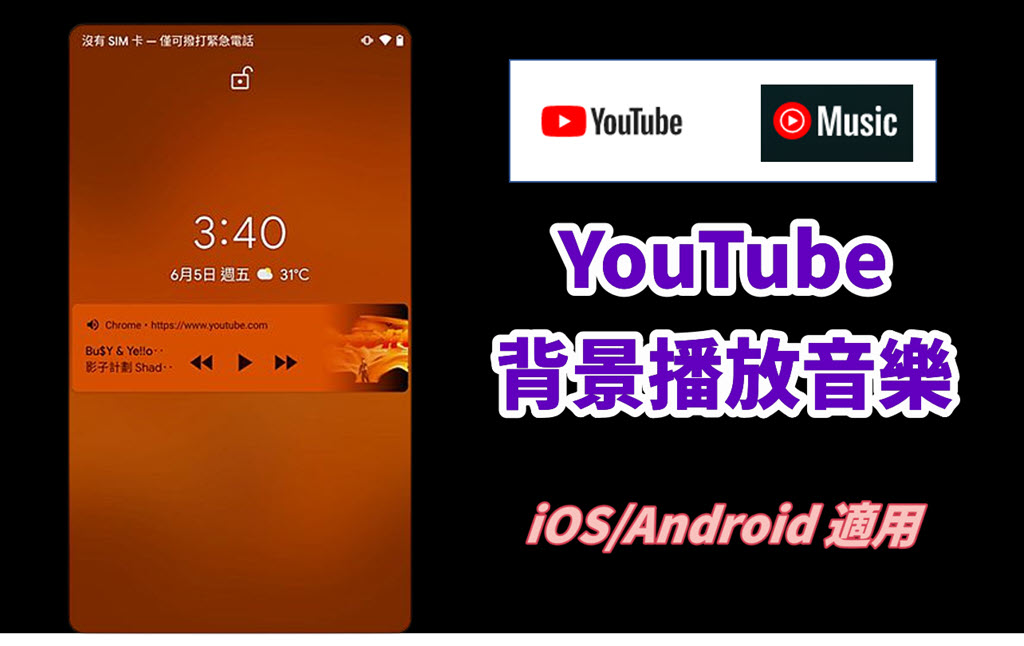
想在 Android 或 iPhone 手機實現 YouTube 背景播放?無須安裝第三方程式,只需要在內建的 Safari 或 Google Chrome 瀏覽器上將手機 YouTube 網頁版切換為電腦版,即可快速享用音樂或影片後台播放。
在開始正式教學之前,你需要注意的是,如果你已經在 iPhone/iPad 安裝了 YouTube APP,那麼在 Safari 上進入頁面的話,偶爾會出現程式錯誤自動跳轉到應用程式,這時你可能需要先將 APP 卸載,再根據下方步驟執行動作。
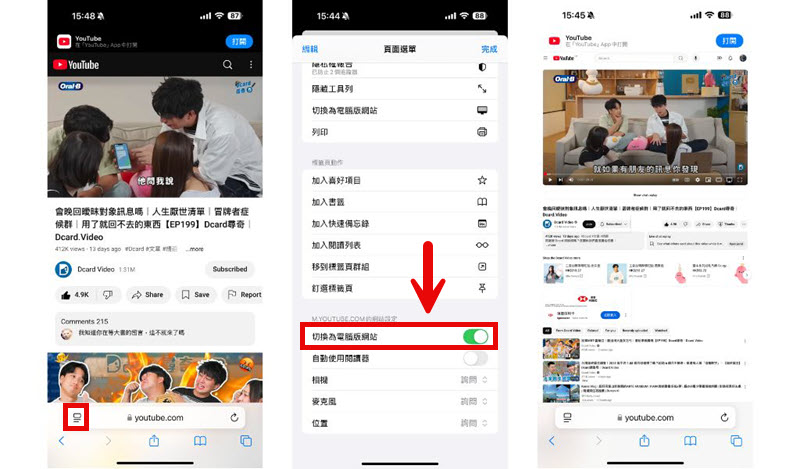
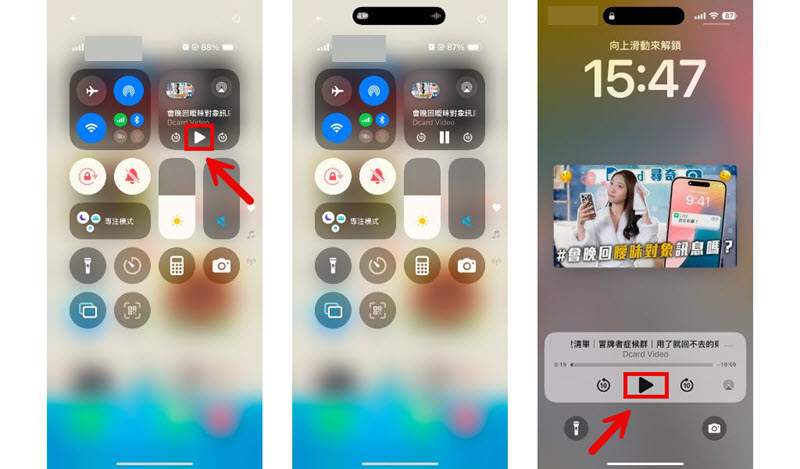
💡注意:
Safari 在單隻 YouTube 歌曲或影片結束後會自動停止背景播放,無法自動切換,也無法手動拉取鎖定螢幕的音樂時間軸更改進度,你需要再次進入 Safari 瀏覽器完成上述操作。
YouTube 背景播放 Android 的方法與 iOS 類似,而且各個廠牌通用,包括 OPPO、三星、VIVO、紅米等等。不過,需要提前確認已經啟用了瀏覽器的手機通知,否則會無法成功執行。
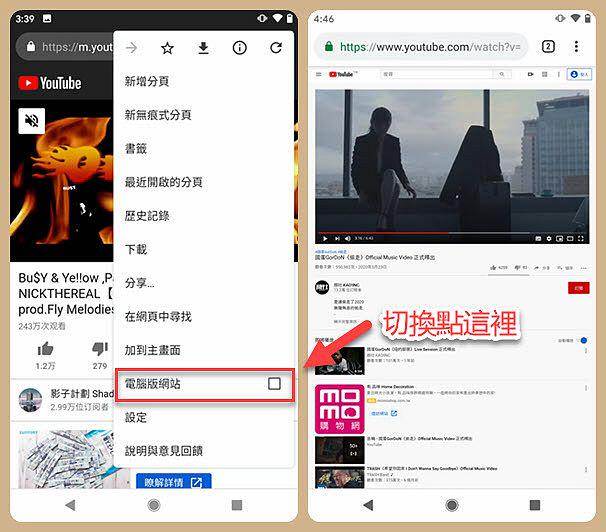
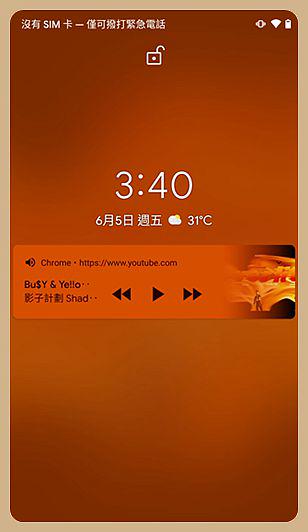
雖說「切換電腦 YouTube 網頁版網站」的方法確實免費且有效,但在使用時小編發現仍然稍有一些不足之處,除了在背景收聽時需要忍受廣告的插入、只能以省流低音質播放音樂,要訪問其他網站還需要另外的瀏覽器,否則會後台會中斷播放,實在是有些麻煩。
如果你希望享受高音質收聽 YouTube 的體驗,暢爽無限制聽歌,下個這個秘技將教你如何無廣告流暢地盡享關螢幕播放聽歌,絕對讓你直呼哇塞,趕緊 Get!
倘若你和小編一樣,更偏愛在 YT 的音樂平台聽歌,要想免費實現 YouTube Music 背景播放,最理想的情況當然就是將歌曲提前下載,再匯入到手機的內建播放器收聽啦。
TuneFab YouTube Music 轉檔器就是這麽一個 YT Music 音樂下載神器,無需訂閲官方 Premium 會員,你也可以藉助這個工具一鍵轉換 YouTube 音樂為 MP3,輸出音質高,傳輸或分享到各種設備背景離缐收聽也超方便。不止如此,無限切歌、免除廣告等原本需要付費訂閱才能享有的特權你也能因此一倂輕鬆解鎖。
🔎超多強大功能,鎖定 TuneFab 即可享有:
心動不如行動,現在就來學習下如何上手使用吧,抓取你的心水歌曲,暢爽 YouTube 鎖屏聽音樂只在彈指之間!
💡小貼士:
如果你想要下載自己建立的播放清單,也可以選擇登入你的免費或 Premium 帳戶接入媒體庫。
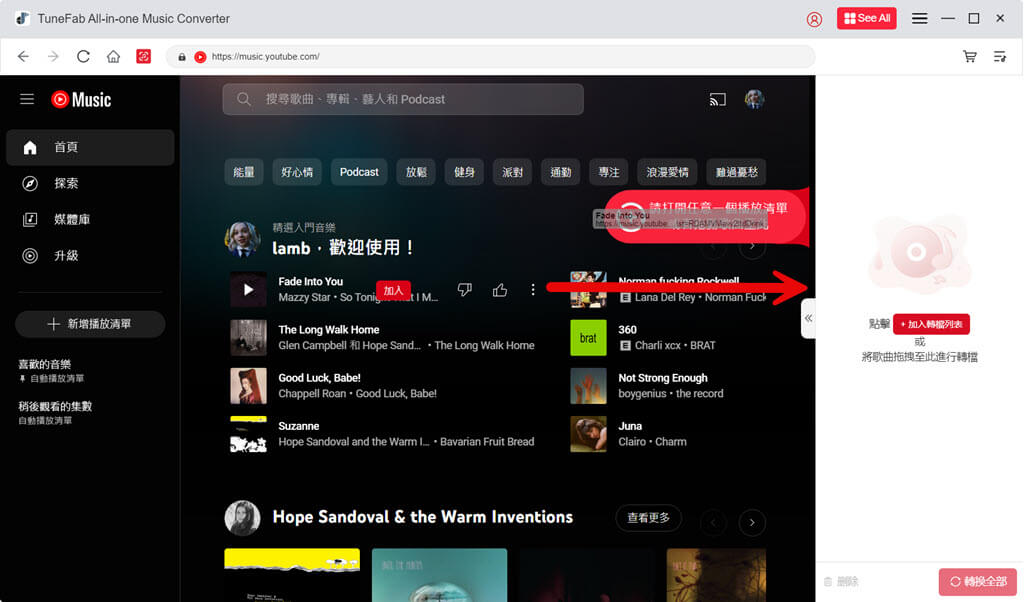
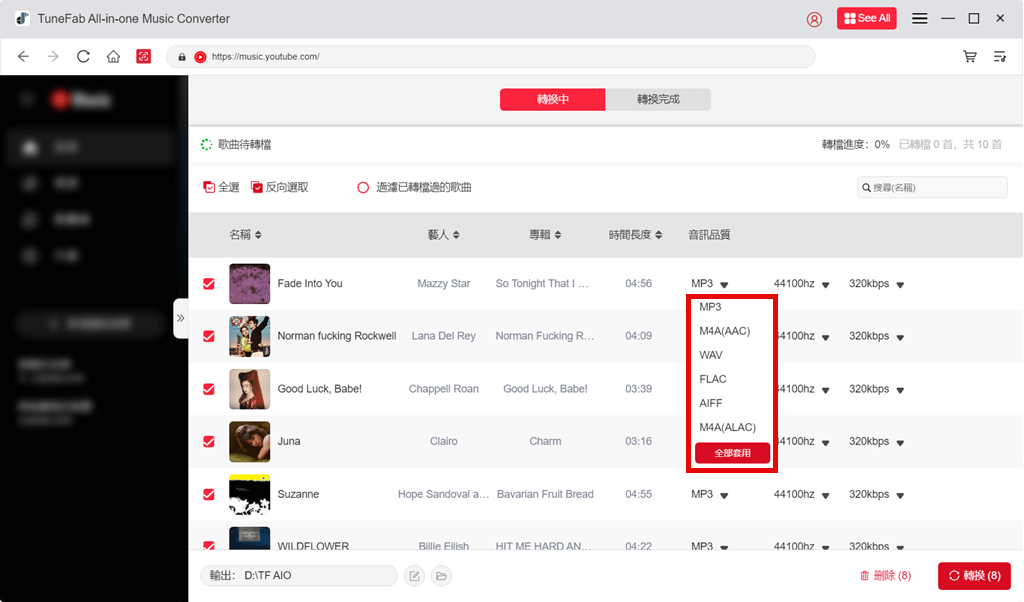
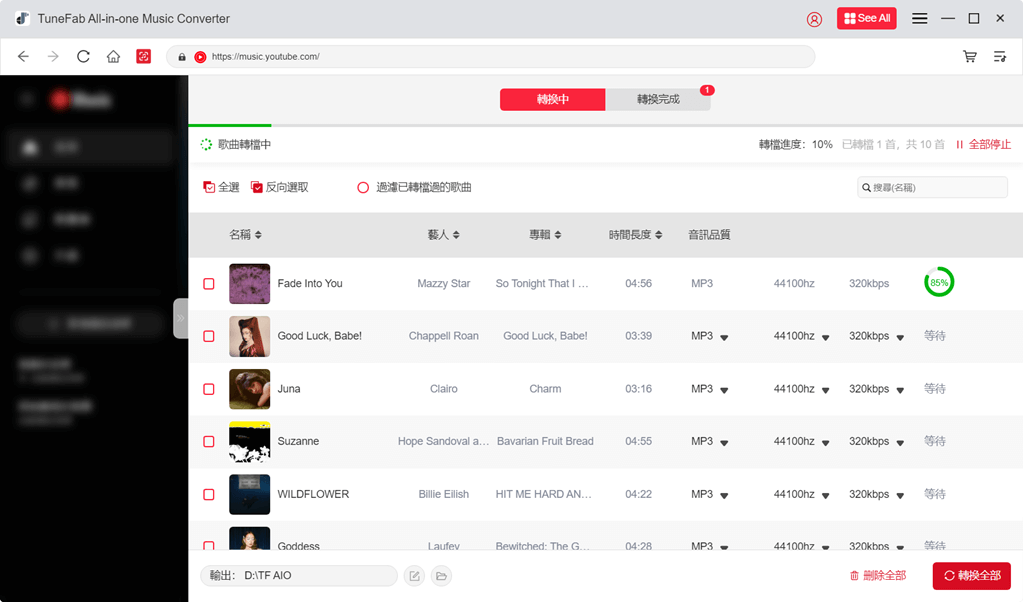
有了 TuneFab YouTube Music 轉檔器,不需要訂閱官方會員,甚至無需登入帳戶,就可以一邊做著自己想做的事,還能一邊享受 YouTube 無廣告聽歌,超高音質一鍵盡享,神不知鬼不覺就能將所有心水歌曲收入囊中,在任意設備隨心享受 YT Music 背景播放,趕緊試試看吧!
💡更多 YouTube 背景播放技巧實錄:
如果你除了音樂,還鍾情於背景收聽 YT 平台影片,比如紀錄片或音樂節目,也可以透過另一款專業軟體—— VideoHunter YouTube Downloader 將鐘意的影片下載為 MP3,隨時後台聆聽。它能夠同時下載多個影片,甚至支援下載整個播放/頻道裡的影片,操作和上面的 TuneFab 基本沒差,同樣超好用唷!
這個方法和前面的方法一有一點類似,不過有些第三方 Android 瀏覽器內建有後台播放的功能,相當於一個 YouTube 後台播放工具,比如最近很夯的 Samsung Internet Browser(三星瀏覽器)。這樣就不需要額外切去電腦網頁版,也可以在切換畫面、使用其他程式時一併聆聽音樂。具體怎麼讓 YouTube 關螢幕播放?以下是詳細的操作指南:
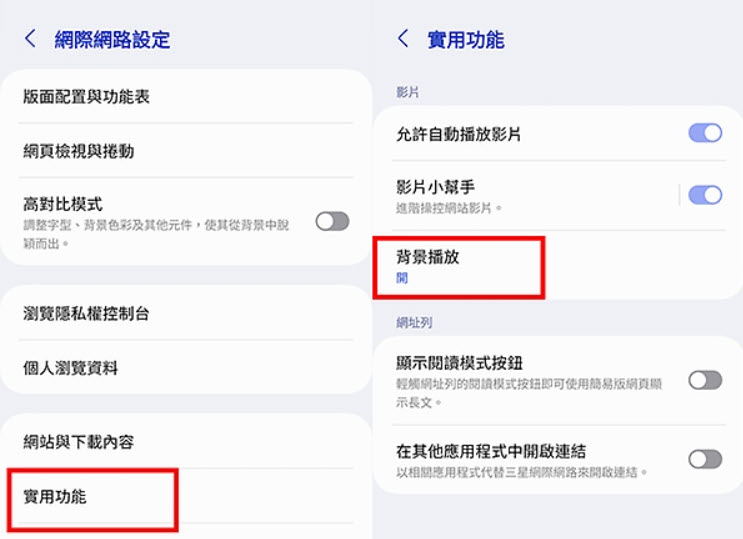
透過第三方手機瀏覽器啟用 YouTube 音樂背景播放相對來說更為方便了,免費的同時還不用切換至網頁版。不過這類內建後台收聽功能的瀏覽器大多數目前只能在 Android 手機找到,而且同樣無法免除廣告,背景收聽 YT 音樂/影片時也會預設以省流較低音質播放,使用體驗其實比較一般。
除了上述四個方法外,如果你使用的恰好是小米 Android 手機,那麼還可以藉助 MIUI 系統獨有的「待機聽劇」功能,直接在後台隨心播放心水的 YT 音樂、脫口秀或是解說類影片,不受其他程式影響。你可以透過執行以下動作,快速啟用 YouTube 背景播放。
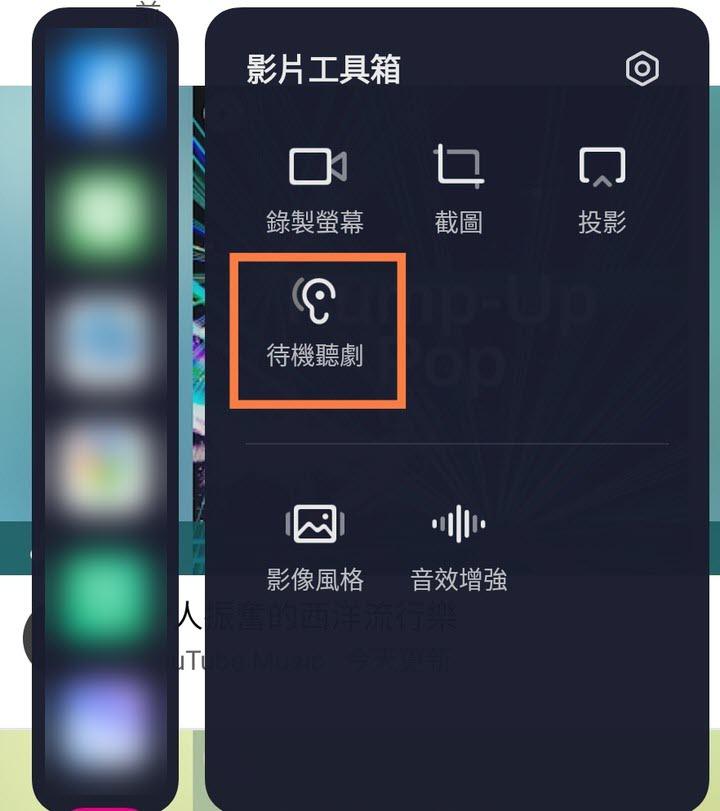
該功能在不同版本 MIUI 作業系統上有所不同,也有叫「智慧側邊欄」及「聽劇模式」的,都能夠實現背景播放。不過美中不足的就是,非 Premium 用戶還是需要忍受時不時地廣告推播,假如不勝其煩的話,不如考慮透過專用的載歌軟體將音樂下載儲存,一勞永逸永久實現無廣告 YouTube 背景播放。
最後,其實你也可以手機上安裝第三方開源的 APP,也能達到免訂閱 Premium 開啟 YouTube 後台播放的效果。這裡要為你介紹的是 Tube Browser Pro,這款應用程式整合了手機版 YouTube APP 的介面,點進去就和使用官方程式差不多,但是可以直接免費啟用背景播放功能。除此之外,這個 APP 也能幫你攔截並去除 YT 廣告,或是開啟影片字母畫面播放。
不過比較可惜的是,目前該 APP 僅支援在 iPhone 使用,而且由於官方的嚴查打擊,它近期也不太穩定,不時會有網友回饋失效無法使用,不太建議長期使用。
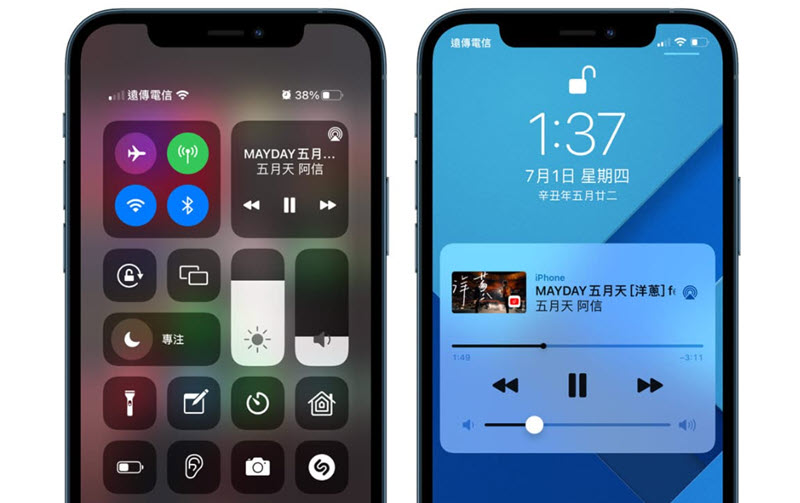
以上就是所有可以免訂閱享有 YouTube 背景播放的方法啦,如果你仍然有所疑惑,不知道應該選用哪個方法,也可以參閱小編為你整理的對比表格,快速做出選擇。
|
|
背景播放 |
無廣告 |
支援設備 |
離線收聽 |
操作簡單 |
推薦指數 |
|
✔ |
✔ |
電腦及 各行動設備
|
✔ |
✔ |
⭐⭐⭐⭐⭐ |
|
|
✔ |
❌ |
iPhone/Android |
❌ |
❌ |
⭐⭐⭐ |
|
| 第三方瀏覽器 |
✔ |
❌ |
Android |
❌ |
✔ |
⭐⭐⭐ |
|
✔ |
❌ |
Android |
❌ |
❌ |
⭐⭐ |
|
| Tube Browser Pro APP |
✔ |
✔ |
iPhone |
❌ |
✔ |
⭐⭐⭐ |
其實不難發現,在手機瀏覽器切換電腦 YouTube 網頁版的方法雖然簡單易懂,但背景收聽播放的音質會比較差,非會員用戶在收聽歌曲時也仍會受到廣告侵擾。而像 Tunbe Browser 這種開源 APP 對使用設備也有一定限制,穩定性相對來說也較差。
相比之下,這裡向你誠心力薦 TuneFab YouTube Music 轉檔器,不需要訂閱 Premium ,它就可以幫你盡數高音質下載 YT 音樂,匯入 iPhone/Android 手機隨時都能開啟 YouTube 後台播放聽歌,不僅絲滑無廣告,更無需擔心網路卡頓或者行動數據流量告急。現在就下載 Get 起來吧,它絕對不會讓你失望!
像文中提到的 Samsung Internet Browser 瀏覽器,以及 Tube Browser Pro APP 都是實測能夠有效做到 YouTube 背景後台收聽的手機應用程式,分別適用於 Android 以及 iOS 系統。不過這類 APP 穩定性會較為一般,比較容易受雲端伺服器影響功能失效,因此都不建議用作長期之選。
對於非 Premium 訂戶,透過在行動裝置改成電腦版網頁播放的方式來實現 YouTube 後台播放,就會經常遇到中斷或失效的問題,尤其是在遇到廣告的時候。而其他方法在鎖屏時,其實也容易由於網路問題卡頓,需要暫停重新播放。
綜合來說,小編會更推薦你使用文中提及的 TuneFab 音樂下載器抓取 YT 歌曲,再傳輸檔案到行動裝置上,用內建播放器來實現背景播放就可以流暢不受影響,更沒有煩人廣告,何樂而不為呢?
為什麼 YouTube Premium 不能背景播放?如果你已經訂閱了會員,卻仍然無法正常進行使用背景播放功能,原因可能有很多,你首先可以檢視看看會員資格是否過期,然後排查重連網路,並嘗試重新登入你的帳號。若問題仍無法解決,你也可以進一步重新安裝 APP 再次嘗試開啟 YT 背景播放功能。
發表評論
0 條評論

熱門文章
Copyright © 2025 TuneFab Software Inc. 版權所有.
評論(0)